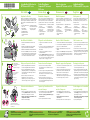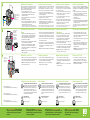1
2
3
4
*Q8516-90001*
*Q8516-90001*
Q8516-90001
1
2
5
4
3
6
7
2
4
3
1
2
1
1
2
3
1
Entpacken des Druckers
Entfernen Sie das Klebeband und sämtliches Verpackungs-
material innen und außen am Drucker. Im Lieferumfang Ihres
Druckers ist Folgendes enthalten: (Der Inhalt kann je nach
Region variieren. Den tatsächlichen Inhalt finden Sie in der
Packung.)
Anschließen des Netzkabels
Schließen Sie das Netzkabel an der Rückseite des
Druckers an.
Verbinden Sie den Adapterstecker für Ihr Land/Ihre
Region, falls erforderlich, mit dem Netzkabel.
Schließen Sie das Netzkabel an eine aktive Steckdose an.
Drücken Sie die Taste Ein, um den Drucker einzuschalten.
Die Druckeranzeigen blinken, was darauf hinweist, dass
Sie Papier einlegen und die Tintenpatrone installieren
müssen. Fahren Sie mit dem nächsten Schritt fort.
1.
2.
3.
4.
Einlegen von Papier in den Drucker
Öffnen Sie das Ausgabefach an der Vorderseite des
Druckers. Das Eingabefach öffnet sich automatisch.
Legen Sie einige Blatt HP Advanced Photo Paper
(Musterpackung enthalten) so in das Eingabefach ein,
dass die glänzende Seite in Richtung des Vorderteils
des Druckers schaut.
Richten Sie das Papier an der linken Seite des
Eingabefachs aus. Passen Sie die seitliche
Papierführung so an, dass das Papier eng an der
rechten Seite anliegt, ohne dass es gebogen wird.
1.
2.
3.
Erste Schritte
Setup-Handbuch für Drucker der
HP Photosmart A320 series
Vorbereiten der Installation der
Tintenpatrone
Öffnen Sie die Verpackung der Tintenpatrone. Ziehen
Sie an der pinkfarbenen Lasche, um das durchsichtige
Klebeband von der Tintenpatrone zu entfernen.
Entfernen oder berühren Sie nicht die Tintendüsen oder
die kupferfarbenen Kontakte!
Öffnen Sie die Patronenklappe.
1.
2.
Verwenden Sie HP Advanced Photo Paper – Es wurde
speziell für das Drucken schöner Fotos mit der Tinte
in Ihrem neuen Drucker entwickelt.
Taste Ein
Seitliche Papierführung
Eingabefach
Ausgabefach
Tintenpatronenklappe
Drucker der HP Photosmart
A320 series
Setup-Handbuch
(dieses Dokument)
Grundlagenhandbuch
HP Photosmart Software
und elektronische Hilfe
auf CD
1.
2.
3.
4.
Netzkabel und Adapter
HP Advanced Photo Paper
Erste HP 110 Tri-color
Inkjet-Tintenpatrone
5.
6.
7.
Disimballare la stampante
Togliere il nastro e i materiali di imballaggio all’esterno e
all’interno della stampante. La scatola contiene i seguenti
elementi (il contenuto può variare a seconda dell’area
geografica; vedere la confezione per il contenuto effettivo):
Collegare il cavo di alimentazione
Collegare il cavo di alimentazione sul retro della
stampante.
Se necessario, collegare la spina dell’adattatore previsto
per il proprio paese/la propria regione al cavo di
alimentazione.
Collegare il cavo di alimentazione a una presa
di corrente funzionante.
Premere il pulsante di accensione sulla stampante. Le spie
della stampante inizieranno a lampeggiare per indicare
che occorre caricare la carta e installare la cartuccia di
stampa. Procedere con il passaggio successivo.
1.
2.
3.
4.
Caricare la carta nella stampante
Aprire il vassoio di uscita sulla parte anteriore
della stampante. Il vassoio di alimentazione si apre
automaticamente.
Inserire alcuni fogli di carta fotografica HP Advanced
(inclusa nel pacchetto campione) nel vassoio di
alimentazione, con il lato lucido rivolto verso la parte
anteriore della stampante.
Allineare la carta al lato sinistro del vassoio di
alimentazione. Regolare la guida di larghezza della
carta in modo da adattarla al margine destro della
carta senza piegarla.
1.
2.
3.
Prepararsi per l’installazione della
cartuccia di stampa
Aprire l’imballo della cartuccia. Tirare la linguetta rosa
per staccare il nastro trasparente dalla cartuccia.
Non toccare o togliere gli ugelli dell’inchiostro oppure
i contatti color rame.
Aprire lo sportello della cartuccia di stampa.
1.
2.
Iniziare da qui
Guida all’installazione
Stampante HP Photosmart
A320 series
Utilizzare la carta fotografica ottimizzata HP,
progettata specificamente per ottenere foto di
buona qualità con gli inchiostri presenti nella nuova
stampante.
Pulsante di
accensione
Guida di larghezza della carta
Vassoio di alimentazione
Sportello della cartuccia di stampa
Vassoio di uscita
Stampante HP Photosmart
A320 series
Guida all’installazione
(questo poster)
Guida di base
Software HP Photosmart
e Guida in formato
elettronico su CD
1.
2.
3.
4.
Alimentatore e adattatori
Carta fotografica
ottimizzata HP (HP
Advanced Photo Paper)
Cartuccia Inkjet iniziale
HP 110 in tricromia
5.
6.
7.
Déballez l’imprimante
Des matériaux d’emballage et du ruban adhésif se trouvent
à l’intérieur et autour de l’imprimante. Le carton contient les
éléments suivants (varie selon le pays ; pour connaître le contenu
réel, voir le carton) :
Branchez le câble d’alimentation
Connectez le câble d’alimentation à l’arrière de l’imprimante.
Si nécessaire, branchez l’adaptateur correspondant à votre
pays/région sur le câble d’alimentation.
Branchez le câble d’alimentation à une prise secteur
alimentée.
Appuyez sur le bouton Marche pour mettre l’imprimante sous
tension. Les voyants de l’imprimante clignotent. Ils indiquent
la nécessité de charger du papier et d’installer la cartouche.
Passez à l’étape suivante.
1.
2.
3.
4.
Chargez du papier dans l’imprimante
Ouvrez le bac de sortie à l’avant de l’imprimante. Le bac
d’entrée s’ouvre automatiquement.
Placez quelques feuilles de papier photo avancé HP
(échantillon fourni) dans le bac d’alimentation, face
brillante orientée vers l’avant de l’imprimante.
Alignez le papier sur le côté gauche du bac
d’alimentation. Positionnez le guide de largeur contre
le bord droit du papier, sans plier ce dernier.
1.
2.
3.
Préparez l’installation de la
cartouche d’impression
Ouvrez l’emballage de la cartouche d’impression.
Tirez sur la languette rose pour retirer le ruban adhésif
transparent.
Ne touchez/retirez pas les buses d’encre ni les
contacts cuivrés !
Ouvrez la porte d’accès aux cartouches d’impression.
1.
2.
Commencez ici
Imprimante HP Photosmart série A320
Utilisez du papier photo avancé HP, spécialement
conçu pour obtenir des photos superbes avec les
encres de votre nouvelle imprimante.
Bouton Activer
Guide de largeur
Bac de sortie
Panneau d’accès à la cartouche d’impression
Bac d’alimentation
Imprimante HP Photosmart
série A320
Guide d’installation
(ce poster)
Guide d’utilisation
Logiciel HP Photosmart
et aide électronique sur
CD-ROM
1.
2.
3.
4.
Bloc d’alimentation et
adaptateurs
Papier photo avancé HP
Cartouche d’impression
3 couleurs de démarrage
HP 110
5.
6.
7.
Pak de printer uit
Verwijder de tape en verpakkingsmaterialen in en rond
de printer. De doos bevat de volgende onderdelen:
(De inhoud kan per regio variëren, zie de doos voor
de
feitelijke inhoud.)
Sluit het netsnoer aan
Sluit het netsnoer aan op de achterkant van de printer.
Sluit zo nodig de adapteraansluiting voor uw land/
regio op het netsnoer aan.
Steek het netsnoer in een werkend stopcontact.
Druk op de knop Aan op de printer. De printerlampjes
gaan knipperen om aan te geven dat u papier moet
plaatsen en de printcartridge moet installeren. Ga
door naar de volgende stap.
1.
2.
3.
4.
Plaats papier in de printer
Open de uitvoerlade aan de voorkant van de printer.
De invoerlade gaat automatisch open.
Plaats een aantal vellen HP Advanced Photo Paper
(proefpakket is bijgeleverd) in de invoerlade met de
glanzende zijde naar de voorkant van de printer gericht.
Lijn het papier uit met de linkerkant van de invoerlade.
Schuif de breedtegeleider voor het papier dicht tegen
de rechterrand van het papier aan. Zorg dat u het
papier niet buigt.
1.
2.
3.
Voorbereidingen voor het installeren
van de print cartridge
Open de verpakking met de printcartridge. Trek aan
het roze treklipje om de doorschijnende tape uit de
printcartridge te verwijderen.
Raak de inktsproeiers of koperkleurige contactpunten
niet aan en verwijder ze niet!
Open de printcartridgeklep.
1.
2.
Begin hier
Installatiehandleiding
HP Photosmart A320 series printer
Gebruik HP Advanced Photo Paper. Dit papier
is speciaal ontworpen voor het produceren van
prachtige foto’s met gebruikmaking van de inkten
in uw nieuwe printer.
Knop Aan
Breedtegeleider voor het papier
Print cartridge door
Uitvoerlade
Invoerlade
HP Photosmart A320
series printer
Installatiehandleiding
(deze poster)
Basishandleiding
HP Photosmart software
en elektronische Help
op cd
1.
2.
3.
4.
Stroomvoorziening en
adapters
HP Advanced Photo
Paper
HP 110 Driekleuren
Inkjet-introductieprint-
cartridge
5.
6.
7.
DE
IT
NLFR
Guide de configuration

5
6
7
Benötigen Sie weitere Informationen?
Drucken Ihres ersten Fotos
Befolgen Sie die Anweisungen auf Ihrer Kameraanzeige,
um Fotos auszuwählen und zu drucken. Weitere Informationen
finden Sie in der Dokumentation zu Ihrer Kamera.
Hinweis: Die PictBridge-Anzeige und die Anzeige „Ein“
blinken während des Druckens.
1.
Anschließen Ihrer Kamera an den
Drucker
Schalten Sie Ihre PictBridge-fähige Digitalkamera ein.
Vergewissen Sie sich, dass die USB-Konfiguration Ihrer
Kamera auf Digitalkamera eingestellt wird. Weitere
Anweisungen finden Sie, falls erforderlich, in der
Dokumentation zu Ihrer Kamera.
Schließen Sie das im Lieferumfang enthaltene USB-Kabel
an den USB-Anschluss Ihrer Kamera an.
Entfernen Sie die Gummiabdeckung vom PictBridge-
Anschluss des Druckers, und schließen Sie dann das
andere Ende des USB-Kabels an. Die PictBridge-Anzeige
leuchtet konstant grün.
Hinweis: Ihre Kamera kann sich von der angezeigten
Kamera unterscheiden.
1.
2.
3.
Installieren der Tintenpatrone
Ihr Drucker wurde mit einer ersten Tintenpatrone geliefert.
Mit dieser Patrone können Sie zwischen 10 und 20 Fotos
drucken.* Mit HP Ersatzpatronen können Sie mehr Fotos
drucken als mit dieser ersten Tintenpatrone.
Setzen Sie die Tintenpatrone so in den
Tintenpatronenschlitten ein, dass das Label nach oben
und die kupferfarbenen Kontakte in Richtung des
Druckerinneren schauen.
Drücken Sie die Tintenpatrone in den Schlitten hinein,
bis sie einrastet.
Schließen Sie die Patronenklappe.
Der Drucker richtet die Tintenpatrone aus, sodass eine
hohe Druckqualität gewährleistet wird. Sie können die
gedruckte Ausrichtungsseite wegwerfen
*Die tatsächliche Anzahl an Fotos kann in Abhängigkeit der
Mediengröße, der gedruckten Fotos und anderer Faktoren variieren.
1.
2.
3.
4.
Unter www.register.hp.com können Sie Ihr Produkt
registrieren und erhalten kostenlose Treiberhinweise,
schnelleren technischen Support und persönliche
Newsletter.
Tintenpatronenschlitten
PictBridge-Anschluss
PictBridge-Anzeige
USB-Kabel
Anzeige „Ein“
Grundlagenhandbuch zur HP Photosmart A320 series
Siehe Installieren der Software in diesem Handbuch,
wenn Sie Informationen dazu benötigen, wie Sie
die HP Photosmart Software auf Ihrem Computer
installieren. Über Ihren Computer können Sie
Änderungen an Fotos vornehmen, Fotos per E-Mail
versenden, die Tintenpatrone säubern und ausrichten,
den Tintenstand prüfen und mehr!
Elektronische Hilfe
HP Photosmart Software
www.hp.com/support
Altre domande?
Collegare la fotocamera alla stampante
Accendere la fotocamera digitale compatibile PictBridge.
Accertarsi che la configurazione USB della fotocamera
sia impostata su Fotocamera digitale. Se necessario, fare
riferimento alla documentazione relativa alla fotocamera.
Inserire il cavo USB in dotazione con la fotocamera nella
porta USB della fotocamera.
Sollevare il coperchio in gomma sulla porta PictBridge
della stampante e inserire l’altra estremità del cavo USB
nella porta esposta. La spia PictBridge si accende con
luce verde fissa.
Nota: la fotocamera potrebbe differire da quella illustrata.
1.
2.
3.
Stampare la prima foto
Seguire le istruzioni sul display LCD della fotocamera per
selezionare e stampare le foto. Per maggiori informazioni,
vedere la documentazione della fotocamera.
Nota: la spia di accensione e la spia PictBridge
lampeggiano durante la stampa.
1.
Installare la cartuccia di stampa
La stampante viene fornita con la cartuccia di stampa iniziale.
È in grado di stampare circa 10-20 foto.* Le cartucce di
ricambio HP stampano una quantità superiore di pagine
rispetto alle cartucce fornite inizialmente con la stampante
Inserire la cartuccia nel relativo alloggiamento con
l’etichetta rivolta verso l’alto e i contatti color rame verso
l’interno della stampante.
Spingere la cartuccia nel relativo alloggiamento fino
a quando si blocca con uno scatto.
Chiudere lo sportello della cartuccia di stampa.
La stampante allinea la cartuccia per garantire una
qualità di stampa ottimale. Dopo la stampa è possibile
eliminare la pagina di allineamento.
*Il numero effettivo di foto stampate può variare in base al formato
del supporto fotografico, alle immagini stampate e ad altri fattori.
1.
2.
3.
4.
Visitare le pagine all’indirizzo www.register.hp.com
per registrare il prodotto in uso e ricevere gratuitamente
avvisi relativi ai driver, assistenza tecnica più rapida
e newsletter personalizzate.
Alloggiamento della cartuccia
di stampa
Porta PictBridge
Spia PictBridge
Cavo USB
Spia di accensione
Guida di base di HP Photosmart A320 series
Consultare la sezione intitolata Installare il software
in questa guida per istruzioni sull’installazione del
software HP Photosmart sul computer. Dal computer
è possibile apportare modifiche alle foto, inviare
le foto tramite e-mail, pulire e allineare le cartucce
di stampa, verificare il livello di inchiostro e altro
ancora.
Guida in formato elettronico
Software HP Photosmart
www.hp.com/support
Besoin de plus d’informations ?
Connectez l’appareil photo
à l’imprimante
Allumez votre appareil photo compatible PictBridge.
Assurez-vous que la configuration de la clé USB
de l’appareil photo est positionné sur Appareil
photo numérique. Référez-vous à la documentation
de l’appareil photo pour plus d’informations.
Branchez le câble USB fourni avec votre appareil photo
dans le port USB de l’appareil photo.
Soulevez la protection en caoutchouc du port PictBridge
de l’imprimante, puis branchez dessus l’autre extrémité
du câble USB. Le voyant PictBridge devient vert fixe.
Remarque : le modèle de votre appareil photo peut
varier de celui illustré dans ce guide.
1.
2.
3.
Imprimez votre première photo
Suivez les instructions sur l’écran de l’appareil
photo pour sélectionner et imprimer les photos. Pour
plus d’informations, consultez la documentation de
l’appareil photo.
Remarque : lors de l’impression, les voyants PictBridge
et Marche clignotent.
1.
Rendez-vous sur le site www.register.hp.com pour
enregistrer votre produit et recevoir gratuitement les avis
de disponibilité des pilotes, une assistance technique plus
rapide et des lettres d’information personnalisées.
Installez la cartouche d’impression
Votre imprimante a été livrée avec une cartouche
d’impression de démarrage. Celle-ci permet d’imprimer
10 à 20 photos environ*. Les cartouches de rechange HP
ont une capacité plus élevée.
Insérez la cartouche d’impression dans le support avec
l’étiquette orientée vers le haut et les contacts cuivrés,
vers l’intérieur de l’imprimante.
Poussez la cartouche d’impression dans le support
jusqu’à ce qu’elle s’enclenche.
Fermez la porte d’accès aux cartouches d’impression.
Pour garantir un tirage de haute qualité, l’imprimante
aligne la cartouche. Vous pouvez jeter la page
d’alignement une fois imprimée.
* Le nombre réel de photos imprimées varie selon le format du
support, les images imprimées et d’autres facteurs.
1.
2.
3.
4.
Support de la cartouche
d’impression
Port PictBridge
Voyant PictBridge
Câble USB
Voyant Marche
Guide d’utilisation HP Photosmart série A320
Pour connaître la procédure d’installation du
logiciel HP Photosmart, consultez la section
correspondante. Depuis votre ordinateur, vous
pouvez retoucher et envoyer par e-mail des
photos. Vous pouvez également nettoyer/aligner
la cartouche, vérifier son niveau d’encre, etc.
Aide électronique
Logiciel HP Photosmart
www.hp.com/support
Meer informatie nodig?
Sluit uw camera op de printer aan
Zet de digitale PictBridge-camera aan. Zorg dat
de USB-configuratie van de camera is ingesteld op
Digitale camera. Raadpleeg zo nodig de documentatie
bij de camera voor instructies.
Sluit de USB-kabel die bij de camera is geleverd, in de
USB-poort van de camera.
Til het rubberen klepje van de PictBridge-poort op de
printer omhoog en sluit het andere uiteinde van de
USB-kabel op die poort aan. Het PictBridge-lampje
gaat groen branden.
Opmerking: Het is mogelijk dat uw camera er anders
uitziet dan de afgebeelde camera.
1.
2.
3.
Druk uw eerste foto af
Volg de instructies op het scherm van de camera
om foto’s te selecteren en af te drukken. Zie de
documentatie bij de camera voor meer informatie.
Opmerking: Het PictBridge-lampje en het lampje Aan
knipperen tijdens het afdrukken.
1.
Ga naar www.register.hp.com om uw product te
registreren, zodat u gratis informatie over drivers,
snelle technische ondersteuning en aangepaste
nieuwsbrieven krijgt.
Installeer de printcartridge
Uw printer is geleverd met een introductieprintcartridge.
U kunt hiermee 10 tot 20 foto’s afdrukken.* Met vervangende
HP cartridges kunt u meer afdrukken dan met introductie-
cartridges.
Plaats de printcartridge in de houder met het label
naar boven en de koperkleurige contactpunten naar
de binnenkant van de printer gericht.
Duw de printcartridge in de houder tot deze op zijn
plaats vastklikt.
Sluit de printcartridgeklep.
De printcartridge wordt uitgelijnd om hoge afdrukkwaliteit
te krijgen. Er wordt een uitlijningspagina afgedrukt.
U kunt deze weggooien.
*Het werkelijke aantal foto’s dat wordt afgedrukt kan variëren en
is afhankelijk van het materiaalformaat, de afgedrukte foto’s en
andere factoren.
1.
2.
3.
4.
Printcartridgehouder
PictBridge-poort
PictBridge-lampje
USB-kabel
Lampje Aan
HP Photosmart A320 series Basishandleiding
Zie De software installeren in deze handleiding
voor meer informatie over het installeren van
de HP Photosmart software op de computer.
U kunt vanaf uw computer foto’s aanpassen
en e-mailen, de printcartridge reinigen en
uitlijnen, inktniveaus controleren en meer!
Elektronische Help
HP Photosmart software
www.hp.com/support
Printed in [country]. 05/07
© 2007 Hewlett-Packard Development Company, L.P.
Printed in [country]. 05/07
© 2007 Hewlett-Packard Development Company, L.P.
Printed in [country]. 05/07
© 2007 Hewlett-Packard Development Company, L.P.
-
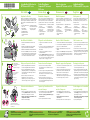 1
1
-
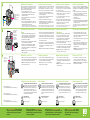 2
2
HP Photosmart A320 Printer series Manuel utilisateur
- Taper
- Manuel utilisateur
- Ce manuel convient également à
dans d''autres langues
Documents connexes
-
HP Photosmart A820 Home Photo Center series Guide d'installation
-
HP Photosmart A320 Printer series Manuel utilisateur
-
Compaq Photosmart A320 Le manuel du propriétaire
-
HP PhotoSmart A526 Le manuel du propriétaire
-
HP Photosmart A620 Printer series Manuel utilisateur
-
HP PHOTOSMART A444 CAMERA AND DOCK Manuel utilisateur
-
HP Deskjet D2400 Printer series Guide de référence
-
HP Deskjet D4200 Printer series Guide de référence
-
Compaq A310 Le manuel du propriétaire
-
HP Photosmart A620 Printer series Guide de référence